Emitiranje zvuka u usluzi Events (klasično)
 Želite li poslati povratne informacije?
Želite li poslati povratne informacije?| 1 |
Na stranici Zakazivanje događaja pomaknite se prema dolje do postavki audiokonferencijske konferencije. |
| 2 |
Odaberite vrstu konferencije s padajućeg popisa. |
| 3 |
Potvrdite okvir Omogući zvuk sudionicima pomoću emitiranja zvuka. |
Kada koristite emitiranje zvuka, čujete zvuk događaja putem zvučnika računala. Da biste razgovarali, zatražite da se pridružite telekonferenciji. U suprotnom komunicirate samo pomoću neverbalnih alata, kao što su povratne informacije, chat i Q &A.
| 1 |
Ako je za vaš događaj omogućeno emitiranje zvuka, odaberite Emitiranje zvuka Pojavit će se dijaloški okvir Emitiranje zvuka.
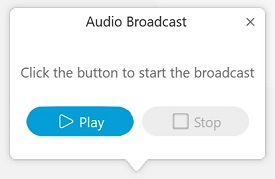 |
| 2 |
Odaberite Reproduciraj da biste započeli emitiranje. |
| 3 |
Odaberite Pauziraj da biste pauzirali emitiranje. |
| 4 |
Odaberite Zaustavi da biste zaustavili emitiranje zvuka i zatvorili dijaloški okvir Emitiranje zvuka. |
|
Pitanje |
Odgovor |
|---|---|
|
Koliko je kapacitet za emitiranje zvuka? |
3000 za planove webex događaja koji podržavaju 3000 sudionika. 1000 za planove webex događaja koji podržavaju 1000 sudionika. |
|
Koju uslugu podržava emitiranje zvuka? |
Samo događaji (klasični) |
|
Podržava li emitiranje zvuka mješoviti način rada ili hibridnu audiokonferencijsku konferenciju? |
Da. Uloga sastanka određuje vrstu veza. Domaćini, izlagači i panelisti pridružuju se sastanku pomoću PSTN-a ili VoIP-a. Sudionici se pridružuju tako da u početku koriste audiodifuziju (osim ako nisu unaprijeđeni u potpune govorne ovlasti). |
|
Podržava li audiodifuziju audio mostove drugih proizvođača? |
Da |
|
Kako koristiti UDP prijenos za sesije emitiranja zvuka? |
Emitiranje zvuka dostupno je samo na TCP priključku 443. |
|
Možete li koristiti emitiranje zvuka putem modemskih veza? |
Webex zahtijeva barem vezu s preuzimanjem i prijenosom 2mbps. |
|
Koje su mi informacije potrebne prilikom prijave problema s telekonferencijskom konferencijom? |
Probleme s telefonijom treba prijaviti u roku od 24 sata od pojave problema. Dodatne informacije potražite u članku Izvješćivanje o problemu s telekonferencijama. |

 .
.
